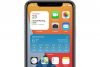छवि क्रेडिट: जॉर्ज डॉयल/स्टॉकबाइट/गेटी इमेजेज
iPhone आपको अपने कंप्यूटर पर संपर्क, कैलेंडर, नोट्स, बुकमार्क, फोटो और अन्य एप्लिकेशन को निर्यात और सिंक करने की अनुमति देता है। यह प्रासंगिक डेटा का बैकअप लेने का एक सुविधाजनक तरीका है और आपके ईमेल एप्लिकेशन में प्रत्येक संपर्क को जोड़ने के लिए आवश्यक समय और प्रयास को बचाता है। आपके द्वारा संपर्क सूची को निर्यात और सिंक्रनाइज़ करने के बाद, iPhone पर किया गया कोई भी परिवर्तन कंप्यूटर पर भी दिखाई देता है। आप अपने संपर्कों का बैकअप लेने के लिए आउटलुक, याहू!, गूगल एड्रेस बुक और अन्य विकल्पों का उपयोग कर सकते हैं।
अपने डिवाइस के साथ प्रदान की गई यूएसबी केबल के साथ अपने आईफोन को अपने कंप्यूटर से कनेक्ट करें। आप iPhone को Apple Universal Dock में भी रख सकते हैं। एक बार कनेक्ट होने पर, iTunes, iPhone का डिफ़ॉल्ट प्रबंधन प्रोग्राम, स्वचालित रूप से खुल जाता है। "डिवाइस" के तहत "आईफोन" चुनें। "जानकारी" टैब पर क्लिक करें, "इसके साथ संपर्क सिंक करें" चुनें और "आउटलुक" चुनें। अपने iPhone से सभी संपर्कों को निर्यात करने के लिए "सभी संपर्क" चुनें। विशिष्ट संपर्कों के लिए, "चयनित समूह" चुनें, इसके बाद उन संपर्कों की जाँच करें जिन्हें आप निर्यात करना चाहते हैं और आउटलुक के साथ सिंक करना चाहते हैं। "लागू करें" पर क्लिक करने के बाद, iPhone डिस्कनेक्ट करें और आयातित संपर्कों की सूची देखने के लिए आउटलुक लॉन्च करें।
दिन का वीडियो
यदि आप चाहें, तो आप संपर्कों को निर्यात करने के लिए आउटलुक को अपने डिफ़ॉल्ट प्रोग्राम के रूप में कॉन्फ़िगर कर सकते हैं। ऐसा करने के लिए, माइक्रोसॉफ्ट आउटलुक पर जाएं, "टूल्स" पर क्लिक करें, "विकल्प" चुनें और फिर "अन्य" चुनें। "संदेश, संपर्क और कैलेंडर के लिए आउटलुक को डिफ़ॉल्ट प्रोग्राम के रूप में सेट करें" बॉक्स को चेक करें। ओके पर क्लिक करें।"
वेब पर अपने संपर्कों का बैकअप लेने का एक त्वरित और आसान तरीका उन्हें Gmail में निर्यात करना है। इसके लिए आप आईट्यून्स का इस्तेमाल कर सकते हैं। "जानकारी," "इसके साथ संपर्क सिंक करें," "Google संपर्क" चुनें। "कॉन्फ़िगर करें" पर क्लिक करने के बाद, अपना Google उपयोगकर्ता नाम और पासवर्ड जोड़ें और "लागू करें" पर क्लिक करें, आपके संपर्क सीधे आपके जीमेल खाते में निर्यात किए जाते हैं।
विंडोज एड्रेस बुक आसान रिकवरी के लिए कॉन्टैक्ट्स को एक्सपोर्ट करने का एक आसान स्थान है। ITunes लॉन्च करें और "जानकारी," "संपर्कों के साथ सिंक करें," "विंडोज एड्रेस बुक" चुनें। "सिंक" पर क्लिक करें। Windows पता पुस्तिका संपर्क सूची आयात करती है। देखने के लिए, आप "प्रारंभ," "सभी कार्यक्रम," "सहायक उपकरण," "पता पुस्तिका" पर पता पुस्तिका तक पहुंच सकते हैं। पता पुस्तिका आपको एकल WAB फ़ाइल में संपर्कों की पूरी सूची निर्यात करने देता है, जिसे आप भविष्य के संदर्भ के लिए सहेज सकते हैं।